Una delle caratteristiche del computer è la possibilità di collegarvi tutti i tipi di periferiche. Una delle opzioni preferite da molti utenti è la possibilità di collegare le cuffie. Che si tratti di ascoltare musica, guardare un film o fare videochiamate, la verità è che stiamo parlando di un dispositivo molto comune. In generale, il suo utilizzo non dovrebbe presentare problemi, anche se può succedere che Windows non è in grado di rilevarli.
Collegare le nostre cuffie al computer e ricevere un messaggio di errore da Windows che afferma di non riconoscerle può essere fastidioso e frustrante allo stesso tempo. Fortunatamente, ci sono diversi modi per risolvere questo problema dal sistema operativo stesso.

Identificare il problema per risolverlo
Se Windows 10 ha problemi a rilevare le cuffie, potrebbe essere dovuto a un problema hardware e software. La prima cosa da notare è che si tratta di un guasto hardware delle nostre cuffie che potrebbero essere state danneggiate. Provali su un altro computer o dispositivo audio compatibile per vedere se funzionano davvero correttamente. Nel caso si trattasse di un problema software, la causa principale potrebbe essere legata al driver , che potrebbe essere obsoleto o con errori, causando un'esperienza piuttosto frustrante. Nel caso in cui usiamo Cuffie Bluetooth, è è possibile che siamo fuori portata o che la batteria si sta esaurendo.
Può anche capitare che Windows 10 rilevi tramite l'uscita audio delle cuffie che non sono quelle che stiamo utilizzando al momento. Inoltre, alcune schede audio non funzionano correttamente se sono abilitati i miglioramenti dell'audio di Windows, che possono anche causare il problema.
Qualunque sia la ragione, la verità è che prima di buttarci le mani in testa, dobbiamo cercare di trovare una soluzione. E questo è ciò che cercheremo di fare attraverso alcuni aggiustamenti che possiamo apportare dal Microsoft sistema operativo.
Cosa fare se Windows non riconosce le cuffie
Successivamente, ti mostreremo una serie di azioni che possiamo intraprendere per rendere Windows 10 in grado di riconoscere le nostre cuffie connesse.
Controlla il dispositivo di output
La prima cosa da fare è verificare che il dispositivo sia elencato come dispositivo di output. Per fare ciò, premi "Windows + I" e si aprirà il menu "Impostazioni". Qui selezioniamo "Sistema" e successivamente "Suono".
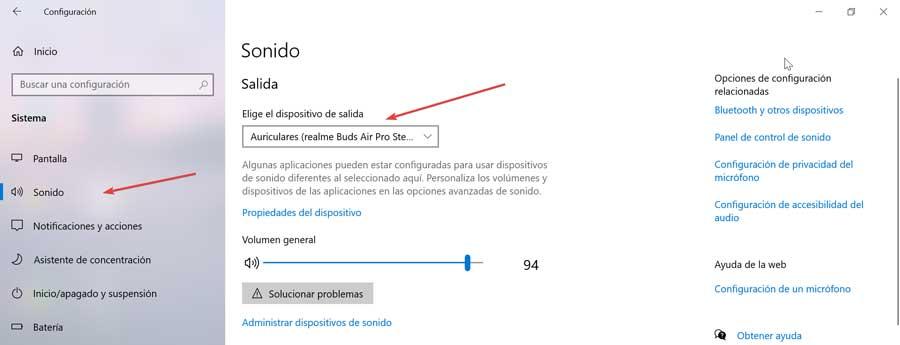
Sul lato destro dello schermo dobbiamo scegliere il dispositivo di output, facendo clic sul menu a discesa e selezionando le nostre cuffie collegate. In questo modo dovrebbero essere pronti per partire.
Aggiorna il driver audio
La causa principale per cui Windows non è in grado di riconoscere le cuffie è un problema relativo al driver. Per risolverlo, scriviamo Pannello di controllo nella casella di ricerca del menu Start e selezionalo. Successivamente nella sezione "Visualizza per", selezioniamo piccole icone e facciamo clic sulla sezione "Suono".
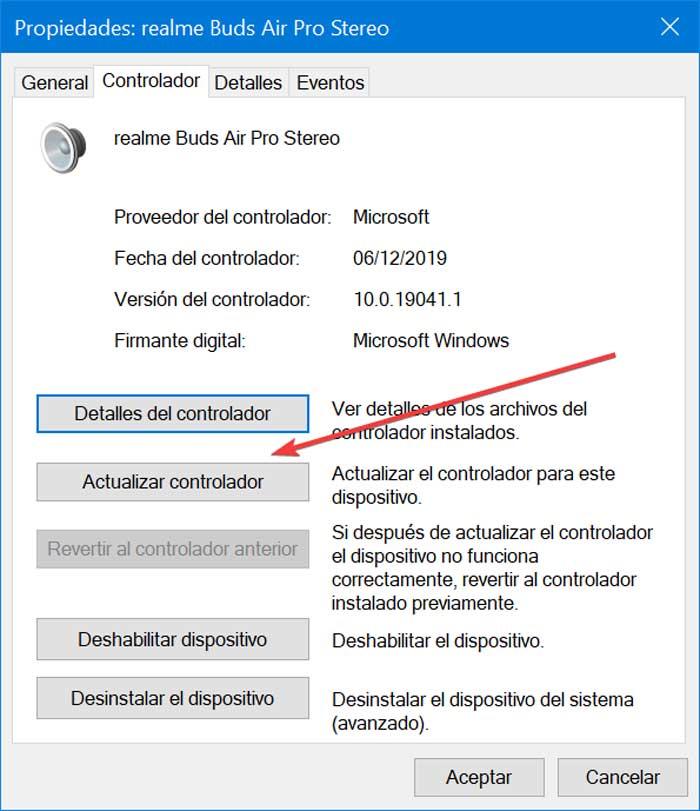
Successivamente andiamo alla scheda "Riproduzione" e selezioniamo le nostre cuffie. Cliccando su di essi nella sezione “Proprietà” e “Modifica impostazioni”. Dalla scheda Driver selezioniamo "Aggiorna driver" e lasciamo che l'aggiornamento si scarichi automaticamente. Una volta fatto, colleghiamo le cuffie per confermare se funzionano.
Cambia il formato audio predefinito
Un altro motivo per cui Windows 10 non riesce a riconoscere le nostre cuffie è il formato audio. Se non è configurato correttamente, il problema potrebbe ripetersi più e più volte. Per provare a risolverlo scriviamo pannello di controllo nella casella di ricerca del menu Start e selezioniamolo. Andiamo nella sezione "Suono" e in "Riproduzione", facciamo doppio clic su "Dispositivo predefinito".
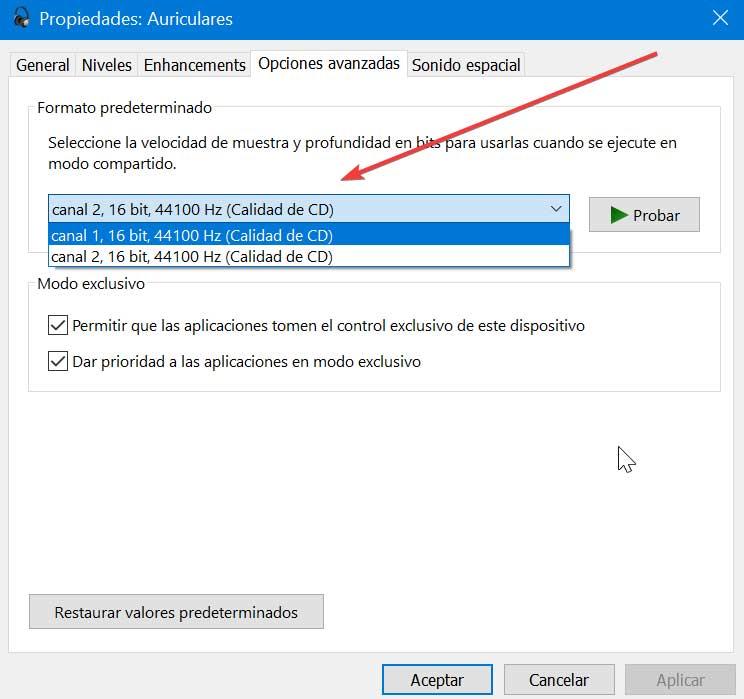
Si aprirà una nuova finestra in cui accederemo alla scheda "Opzioni avanzate". Successivamente, cambiamo il formato audio predefinito all'interno del menu a discesa. Infine, riconnettiamo le cuffie per vedere se questa soluzione elimina i problemi di Windows per riconoscere le cuffie.
Imposta le cuffie come dispositivi predefiniti
Se la modifica del formato audio predefinito non risolve il problema, possiamo provare a impostare le nostre cuffie come dispositivo di riproduzione predefinito. Per fare ciò scriviamo pannello di controllo nella casella di ricerca del menu Start e selezioniamolo e facciamo clic su "Suono".
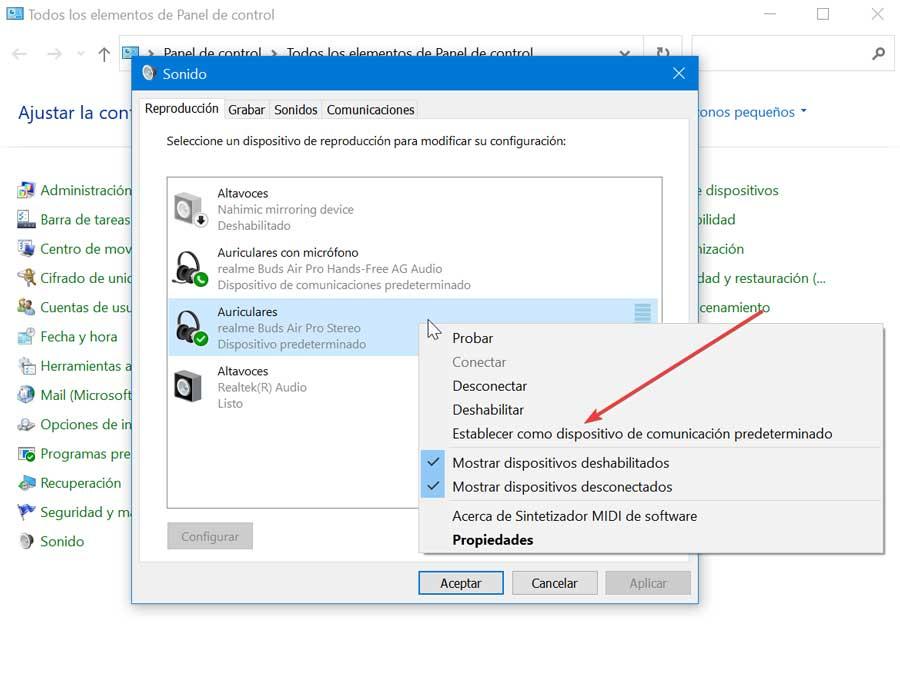
All'interno della sezione "Riproduzione", facciamo clic sulle cuffie e selezioniamo "Imposta come predefinito". Infine, fai clic su Applica e OK. Una volta terminato, ricollegamo le cuffie e controlliamo se funzionano.
Disabilita i miglioramenti audio
A volte alcune schede audio non funzionano correttamente se i miglioramenti dell'audio di Windows sono abilitati, quindi possiamo provare a disabilitarli. Scriviamo pannello di controllo all'interno della casella di ricerca del menu Start e selezioniamolo e facciamo clic sulla scheda "Suono". Successivamente selezioniamo le cuffie e facciamo clic su "Proprietà".
Si aprirà una nuova finestra in cui faremo clic sulla scheda "Opzioni avanzate" e deselezionare il "Abilita miglioramenti audio" opzione. Infine, fai clic su Applica e OK per salvare le modifiche.
Riavvia il servizio audio
Un'altra opzione per risolvere il problema è riavviare il servizio audio di sistema. Per fare ciò, eseguiamo la scorciatoia da tastiera "Windows + R" per avviare il comando Esegui. Qui scriviamo services.msc e premere Invio o il pulsante OK. Una volta che appare, dobbiamo cercare un servizio chiamato Windows audio nella lista. Facciamo clic su di esso con il tasto destro del mouse e selezioniamo l'opzione "Riavvia". Fatto ciò, possiamo testare nuovamente se Windows riconosce le cuffie e possiamo ascoltare attraverso di esse.
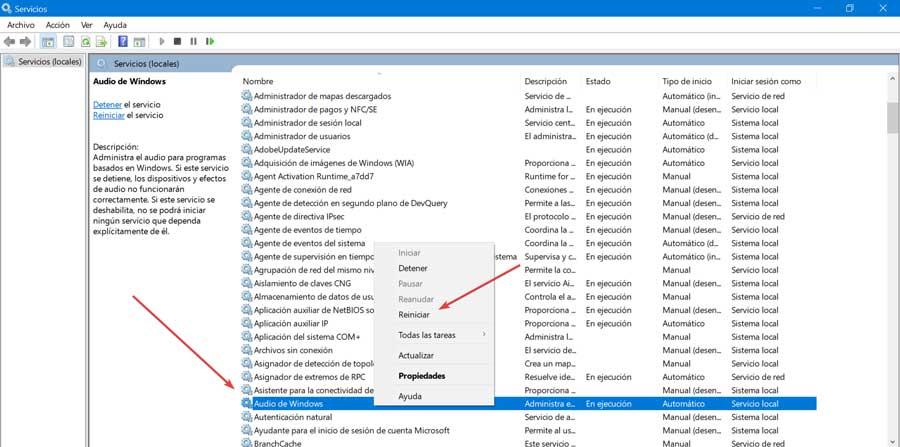
Controlla le impostazioni Bluetooth
Nel caso in cui utilizziamo le cuffie Bluetooth, dobbiamo verificare che siano attivate. Per fare ciò premiamo la scorciatoia da tastiera "Windows + I" per aprire il menu "Impostazioni". Quindi facciamo clic sulla sezione "Dispositivi" e "Bluetooth e altri dispositivi". Qui dobbiamo verificare se è attivato, se è già acceso, lo spegniamo e lo riaccendiamo.
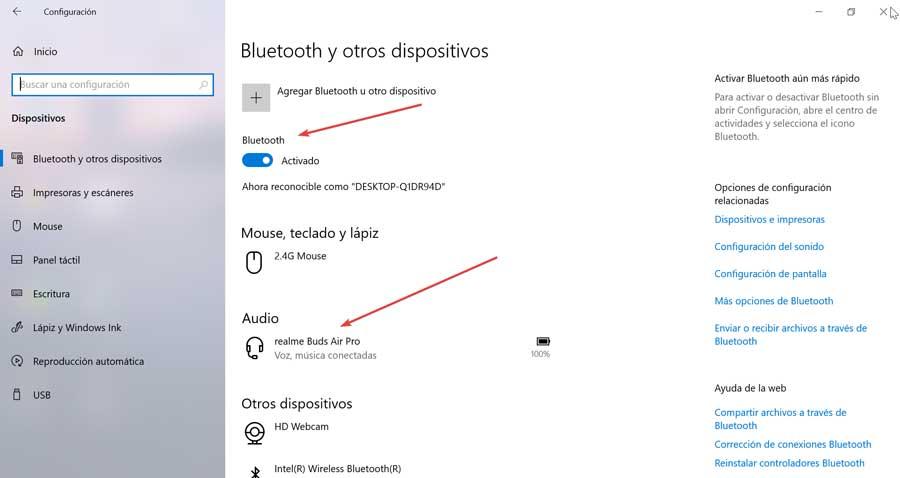
Dobbiamo anche verificare che le nostre cuffie appaiano nella sezione "Audio". In caso contrario, dobbiamo aggiungerli facendo clic sul pulsante "Aggiungi Bluetooth o altri dispositivi" e selezionarli dall'elenco.
Usa lo strumento di risoluzione dei problemi Bluetooth
Windows potrebbe avere qualcosa che non va con il Bluetooth, quindi possiamo usare il loro strumento di risoluzione dei problemi per provare a risolverlo. Per fare ciò, premere "Windows + I" per accedere al menu "Configurazione". Successivamente facciamo clic su "Aggiornamento e sicurezza".
Nella schermata successiva, nella colonna di sinistra selezioniamo "Risoluzione dei problemi" e in basso a destra facciamo clic su "Risoluzione dei problemi aggiuntivi".
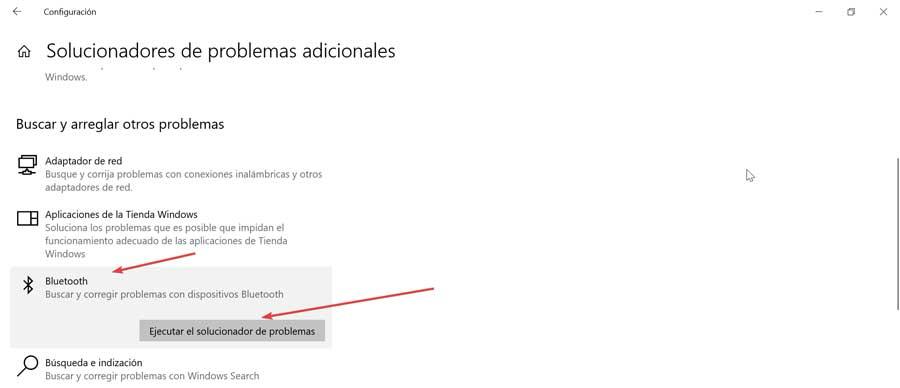
Nella nuova finestra selezioniamo "Bluetooth" e "Esegui risoluzione dei problemi".